Homebrew je besplatni sustav za upravljanje paketima koji se koristi za instaliranje, uklanjanje i ažuriranje paketa na macOS-u pomoću terminalskih naredbi. Homebrew pojednostavljuje instalaciju paketa na macOS i pomaže programerima da pojednostave svoj rad. Ovaj vodič je vodič o tome kako instalirati i koristiti Homebrew na Macu. Budući da je Homebrew upravitelj paketa temeljen na terminalu, morate znati funkciju terminala na Macu.
Terminal, također poznat kao sučelje naredbenog retka, aplikacija je koja vam omogućuje interakciju sa sustavom na negrafički način. Terminal može biti zastrašujući za svakoga tko ga tek poznaje, ali ipak ima mnogo potencijala jer vam omogućuje automatizaciju zadataka koje obavljate na svom sustavu.
Naredbe Homebrew olakšavaju instalaciju paketa otvorenog koda i alata za razvojne programere na Mac računalima jer Macovi ne dolaze s upraviteljem paketa. Otkrijmo kako instalirati Homebrew na Mac:
Preduvjeti
Sljedeći preduvjeti su potrebni za instalaciju Homebrew na Mac:
- Sustav s macOS-om (Mojave i noviji)
- Korisnik s administrativnim ovlastima
Kako instalirati Homebrew na Mac
Instalacija Homebrew na Mac sastoji se od 2 koraka:
- Instaliranje Xcode alata za naredbeni redak
- Instalacija Homebrew
Funkcionalnost Homebrew ovisi o alatima Xcode Command Line, potrebno ih je instalirati prije instaliranja Homebrew. Otkrijmo kako instalirati Xcode Command Line Tools Mac.
1: Kako instalirati Xcode alate naredbenog retka na Mac
Da biste instalirali Homebrew na Mac, trebate imati Xcode alate za naredbeni redak instalirane na vašem sustavu jer Homebrew treba ove alate da bi funkcionirao.
Xcode je IDE iz Applea za razvoj aplikacija temeljenih na iOS-u, iPadOS-u i macOS-u, ako je već instaliran na vašem sustavu, tada ne morate instalirati Xcode alate za naredbeni redak. Ali ako nije instaliran, ne morate instalirati cijeli Xcode IDE jer bi zauzeo otprilike 10 GB prostora za pohranu, umjesto toga instalirajte Xcode alate za naredbeni redak.
Prvo otvorite terminal na svom Macu pritiskom na Command + razmaknica ključevi, traženje terminal a zatim pritisnite Enter da ga otvorite:
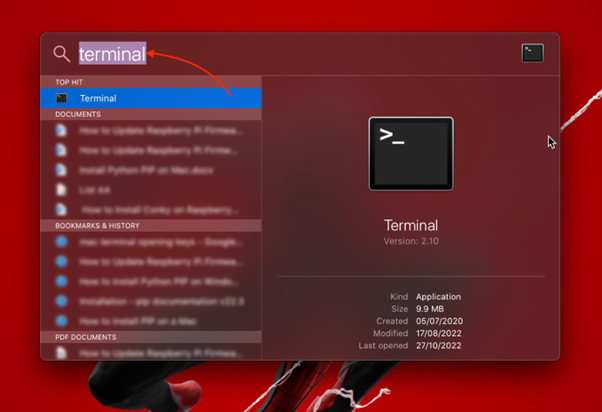
Upišite sljedeću naredbu da provjerite jesu li Xcode alati za naredbeni redak instalirani ili ne:
xcode-select -strGornja naredba ispisuje aktivni direktorij programera, ako dobijete pogrešku, to znači da Xcode alati za naredbeni redak nisu instalirani:
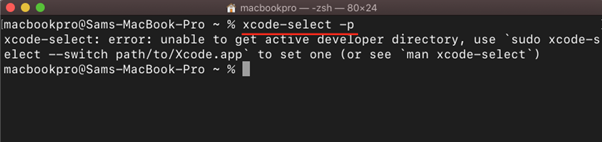
Da biste instalirali Xcode alate za naredbeni redak, upotrijebite donju naredbu:
xcode-select --instaliratiPojavit će se dijaloški okvir kliknite Instalirati:
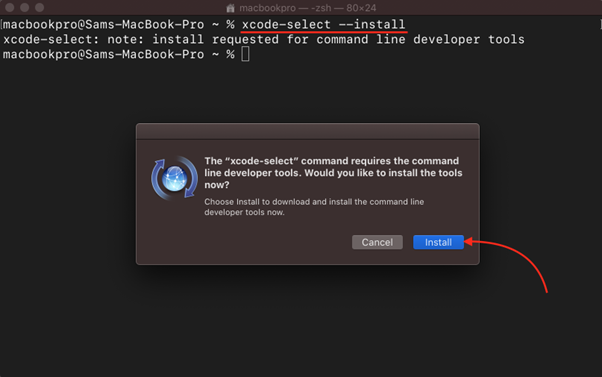
Slažem se the Licencni ugovor :
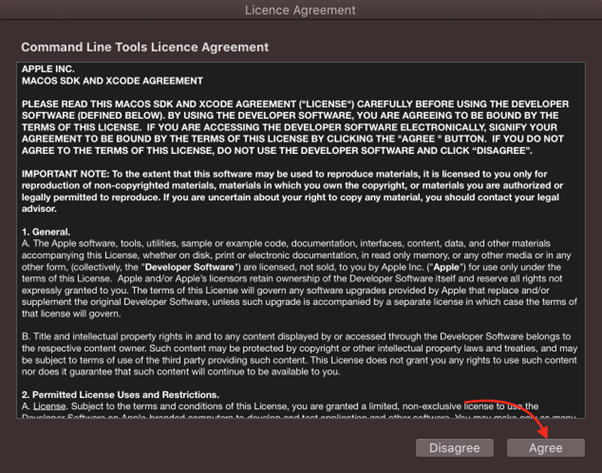
Preuzimanje će započeti:
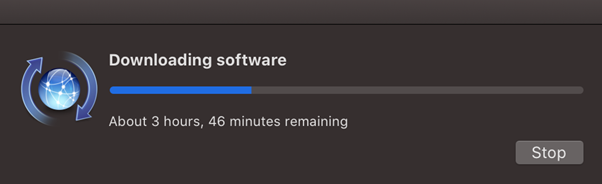
Klik Gotovo kada je preuzimanje završeno:
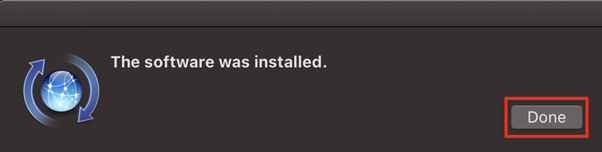
Provjerite instalaciju Xcode alata naredbenog retka pomoću:
xcode-select -u 
Za provjeru staze programera koristite:
xcode-select -str 
Xcode alati za naredbene retke instalirani su na vašem sustavu i sada prijeđite na sljedeći korak.
Kako instalirati Homebrew na Mac
Dostupne su dvije glavne vrste Macova:
- Mac temeljen na Intelu (Intel i5, i7)
- Mac temeljen na Apple Siliconu (M1/M2)
Proces instalacije Homebrew na bilo kojoj vrsti računala je sličan, ali Macovi temeljeni na Apple Siliconu zahtijevaju dodatni korak o kojem će biti riječi u sljedećem odjeljku.
i: Kako instalirati Homebrew na Mac s procesorom Intel
Izvršite sljedeću naredbu u macOS terminalu za početak instalacije Homebrew upravitelja paketa:
/ kanta za smeće / udarac -c ' $(curl -fsSL https://raw.githubusercontent.com/Homebrew/install/HEAD/install.sh) ' 
Gornja skripta će instalirati Homebrew u /usr/lokalno/ imenik.
ii: Kako instalirati Homebrew na M1 Mac
Gornji korak će instalirati Homebrew /opt/homebrew/ ako se Mac temelji na Apple Siliconu (M1/M2).
Na M1 ili M2 Mac računalima postoji dodatni korak za instalaciju Homebrew. Prema zadanim postavkama, Homebrew se preuzima u direktoriju /opt/homebrew. Ovaj direktorij nije dio varijable okruženja ($PATH).
Da biste ovaj direktorij učinili dijelom varijable okruženja, izvršite sljedeću naredbu na Mac računalima temeljenim na Apple Siliconu:
jeka 'eval '$(/opt/homebrew/bin/brew shellenv)'' >> ~ / .zprofileval ' $(/opt/homebrew/bin/brew shellenv) '
Alternativno, otvorite zprofil datoteka u nano uređivač pomoću naredbe:
sudo nano ~ / .zprofil 
Sada dodajte sljedeći redak u datoteku i spremite je:
eval ' $(/opt/homebrew/bin/brew shellenv) ' 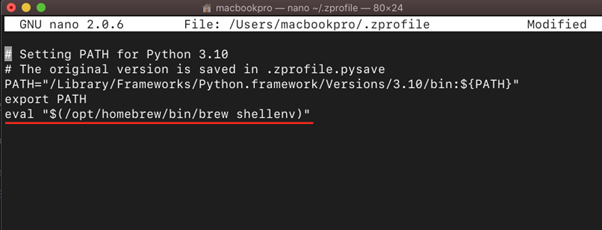
Bilješka: Homebrew instalacijski vodič u ovom članku je za macOS 11.X Big Sur. Homebrew nije službeno podržan na starijim verzijama macOS-a, ali može raditi na macOS Mojave i Catalina.
Da biste provjerili instalaciju Homebrew-a, upotrijebite donju naredbu:
skuhati --verzija 
Da biste ažurirali Homebrew na najnoviju verziju, upotrijebite:
pripremiti ažuriranje 
Za pomoć u vezi s Homebrewom, izvršite:
skuhati --Pomozite 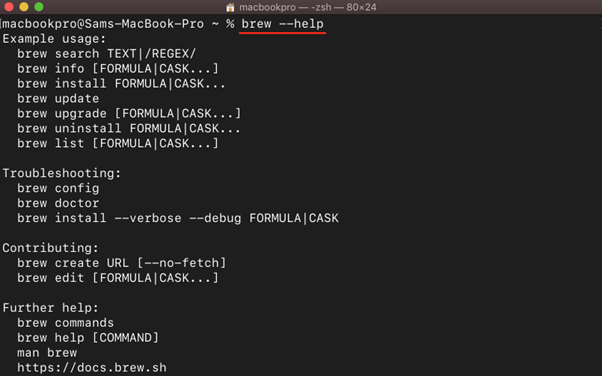
Za čitanje Homebrew man stranice koristite:
čovjek skuhati 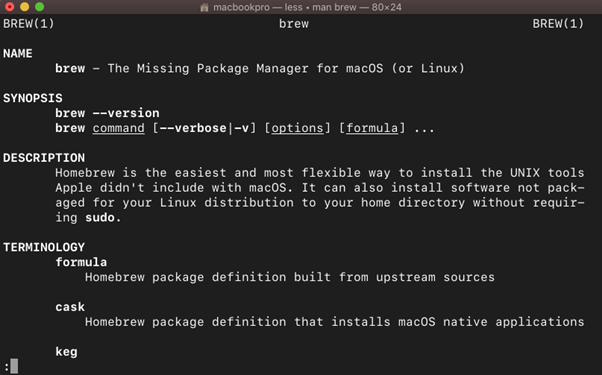
Kako koristiti Homebrew na Macu
Homebrew dolazi s mnoštvom naredbi za upravljanje paketima, neke se često korištene naredbe razmatraju u sljedećem odjeljku:
Instaliranje paketa
Za instaliranje formule ili paketa koristite sljedeću sintaksu:
skuhati instalirati < naziv_paketa >Bilješka: Za Homebrew pakete koristi se termin formule; pruža upute za Homebrew za instaliranje paketa.
Na primjer, za instaliranje wget uslužni program zamijeniti

Ugradnja bačvi
Također možete instalirati aplikacije temeljene na GUI koristeći Homebrew, za to koristite sljedeću sintaksu:
skuhati instalirati --bačva < naziv_paketa >Bilješka: Za instaliranje izvornih paketa za macOS, Homebrew koristi definiciju bačve.
Na primjer, za instaliranje preglednika Firefox koristite:
skuhati instalirati --bačva firefox 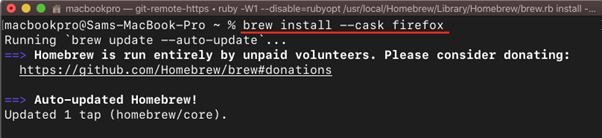
Ispis instaliranih paketa
Za provjeru instaliranih paketa, možemo ispisati Homebrew instalirane pakete koristeći:
popis za kuhanje 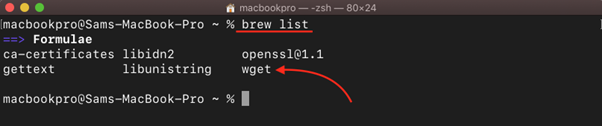
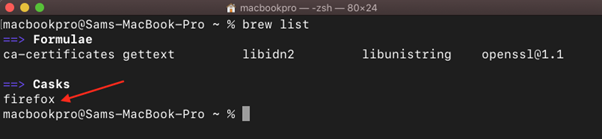
Deinstaliranje paketa
Da biste deinstalirali Homebrew paket, slijedite donju sintaksu:
brew deinstalirati < naziv_paketa >Ukloniti wget upotreba paketa:
brew deinstalirati wget 
Za uklanjanje bačve koristite sljedeću sintaksu:
brew deinstalirati --bačva < naziv_paketa > Za brisanje Firefox cask zamijenite
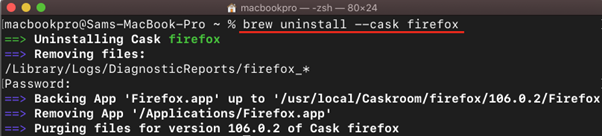
Provjera ovisnosti paketa
Kako biste provjerili ovisnosti određenog paketa, upotrijebite dolje navedenu naredbu:
piva deps < naziv_paketa >Na primjer, za provjeru ovisnosti o wget , izvršiti:
piva deps wget 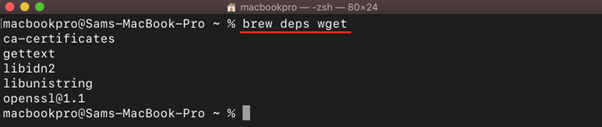
Ažuriranje paketa
Za ažuriranje određenog Homebrew paketa koristite sljedeću sintaksu:
pripremiti ažuriranje < naziv_paketa >Ispis zastarjelih paketa
Za popis zastarjelih paketa upotrijebite sljedeću naredbu u terminalu:
brew zastarioUklanjanje nepotrebnih ovisnosti
Za uklanjanje neželjenih ovisnosti upotrijebite:
pivo autoremove --testno pokretanje 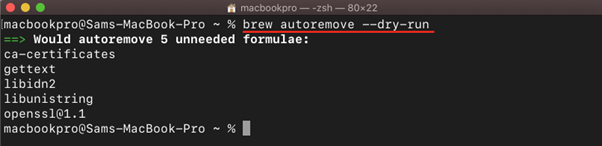
Navođenje Homebrew pogrešaka i upozorenja
Za popis Homebrew pogrešaka i problema upotrijebite donju naredbu:
pivo doktor 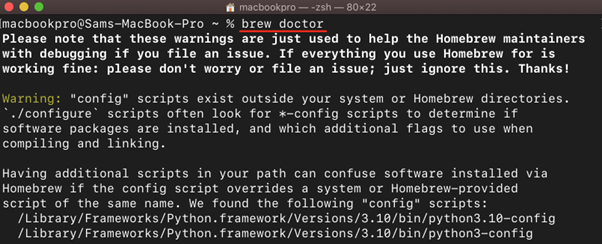
Kako deinstalirati Homebrew s Maca
Ako vam više nije potreban upravitelj paketa za vaš Mac koji koristi macOS Mojave ili noviji, tada se Homebrew može lako ukloniti korištenjem naredbe navedene u nastavku:
/ kanta za smeće / udarac -c ' $(curl-fsSL https://raw.githubusercontent.com/Homebrew/install/HEAD/uninstall.sh) 'Kako deinstalirati Xcode alate naredbenog retka
Za deinstalaciju Xcode alata naredbenog retka pokrenite naredbu danu u nastavku na terminalu:
sudo rm -rf / Knjižnica / Developer / CommandLineTools 
Zaključak
macOS ne dolazi s upraviteljem paketa, većina softvera instalira se pomoću GUI-ja. Homebrew je upravitelj paketa koji olakšava instalaciju paketa na macOS putem sučelja naredbenog retka. Prilično je praktičan za instaliranje alata za razvojne programere, pa čak i izvornih macOS GUI aplikacija otvorenog koda.